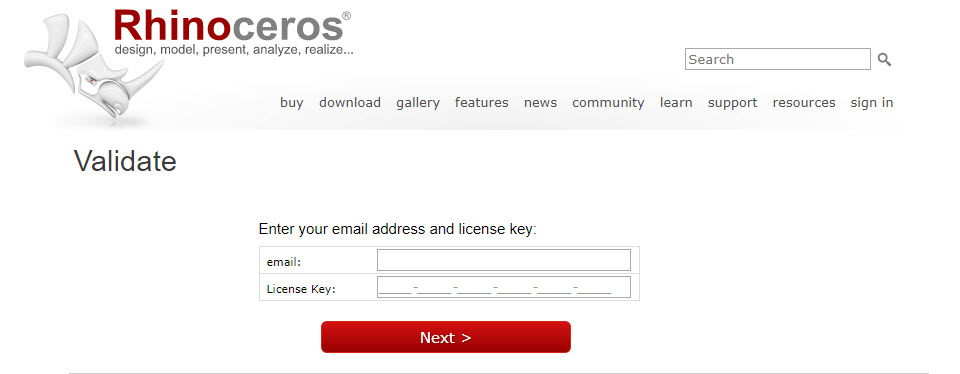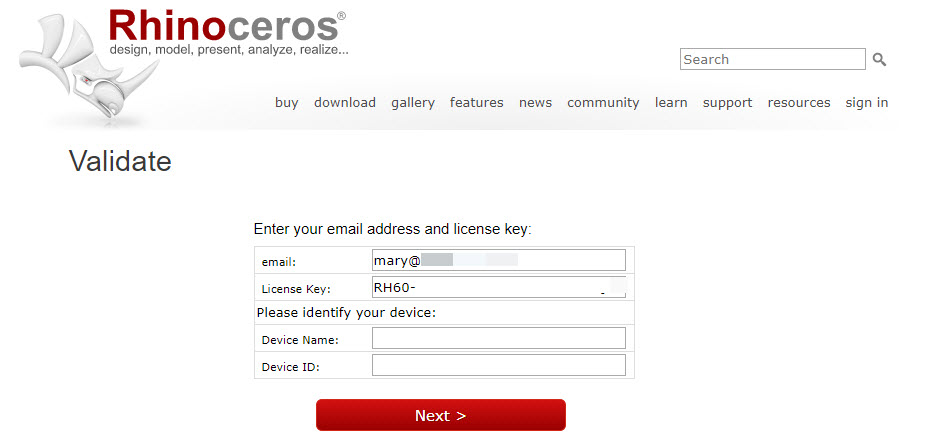Sidebar
LAN-Zoo-Lizenzbestätigung: Online und Offline
Produkt: Zoo
Zusammenfassung: Die Rhino-Lizenzbestätigung und wie sie mit dem LAN Zoo funktioniert
Rhino 5, 6 und 7 verwenden ein System zur Lizenzbestätigung, um die Bergung verlorener oder gestohlener Lizenzcodes zu vereinfachen. Die Lizenzbestätigung verknüpft Ihre Lizenz mit Ihrer E-Mail-Adresse (bei einer Lab-Lizenz mit Ihrer E-Mail-Domain), einem Rhino-Gerätenamen, einer Geräte-ID und im Fall eines Updates mit Ihrem bisherigen Lizenzschlüssel.
Wenn Sie dem LAN Zoo eine Rhino-Lizenz hinzufügen möchten, werden Sie aufgefordert, diese online zu bestätigen. Rhino-Lizenzen müssen bestätigt werden, bevor sie benutzt werden können.
Upgrade einer früheren Version
Wenn Sie ein Upgrade einer früheren Version von Rhino durchführen möchten, wird bei der Lizenzbestätigung die frühere Lizenz mit der aktuellen Lizenz verknüpft, auf die Sie das Upgrade durchführen möchten. Eine frühere Lizenz kann nur zum Upgrade einer einzigen Lizenz von Rhino verwendet werden. Wenn ein Unternehmen also beispielsweise vier Lizenzen für Rhino 4 besitzt und ein Upgrade auf Rhino 5 durchführen möchte, muss für jede neue Version ein separates Upgrade einer bestehenden Lizenz von Rhino 4 durchgeführt werden.
Ablauf der Lizenzbestätigung
Wenn Sie dem LAN Zoo einen gültigen Rhino-Lizenzschlüssel hinzufügen, wird der Rhino-Lizenzbestätigungsassistent geöffnet. Zur Bestätigung Ihrer Lizenz folgen Sie einfach den Anweisungen auf dem Bildschirm.
Wenn Sie während der Lizenzbestätigung eine Fehlermeldung erhalten, kontaktieren Sie bitte den Technischen Support von McNeel zur Behebung des Problems. Bitte fügen Sie Ihrer Anfrage eine Beschreibung des aufgetretenen Fehlers bei.
Offline-Bestätigung
Wenn Ihr LAN-Zoo-Server nicht mit dem Internet verbunden ist, können Sie die Lizenzbestätigung auch offline durchführen. –Hinweis: Zur Offline-Bestätigung muss der LAN-Zoo-Server, der den Offline-Bestätigungscode entgegennimmt, wirklich offline sein und darf weder über das Internet noch über ein Netzwerk zugänglich sein. Ziehen Sie das Netzwerkkabel heraus und unterbrechen Sie die WLAN-Verbindung für diese Option. Gehen Sie folgendermaßen vor:
- Wenn Sie versuchen, dem im Offline-Zustand befindlichen LAN Zoo eine Lizenz hinzuzufügen, werden Sie Anleitungen erhalten um die Offline-Bestätigung unter Einbeziehung einer Geräte-ID durchzuführen.
- Geben Sie Rhino-Schlüssel, Rhino-Gerätename und Geräte-ID ein.
- Verwenden Sie einen Computer mit Internetverbindung.
- Gehen Sie in einem Webbrowser auf https://www.rhino3d.com/validate.
- Geben Sie im Falle eines Upgrades auch den Lizenzschlüssel einer früheren Version von Rhino ein.
- Ihr Bestätigungscode wird nun auf dem Bildschirm angezeigt. Drucken Sie ihn aus oder speichern Sie ihn in eine Textdatei. Dieser Code muss innerhalb von 24 Stunden nach seiner Erstellung verwendet werden.
- Gehen Sie zu Ihrem Zoo-Server zurück.
- In der LAN-Zoo-Konsole (führen Sie ZooAdmin aus) fügen Sie Ihren Rhino-Lizenzschlüssel hinzu und klicken Sie auf OK. - Geben Sie im Lizenzbestätigungsprogramm den erhaltenen Bestätigungscode ein und klicken Sie auf Weiter**.
- Rhino wird nun erfolgreich offline aktiviert.